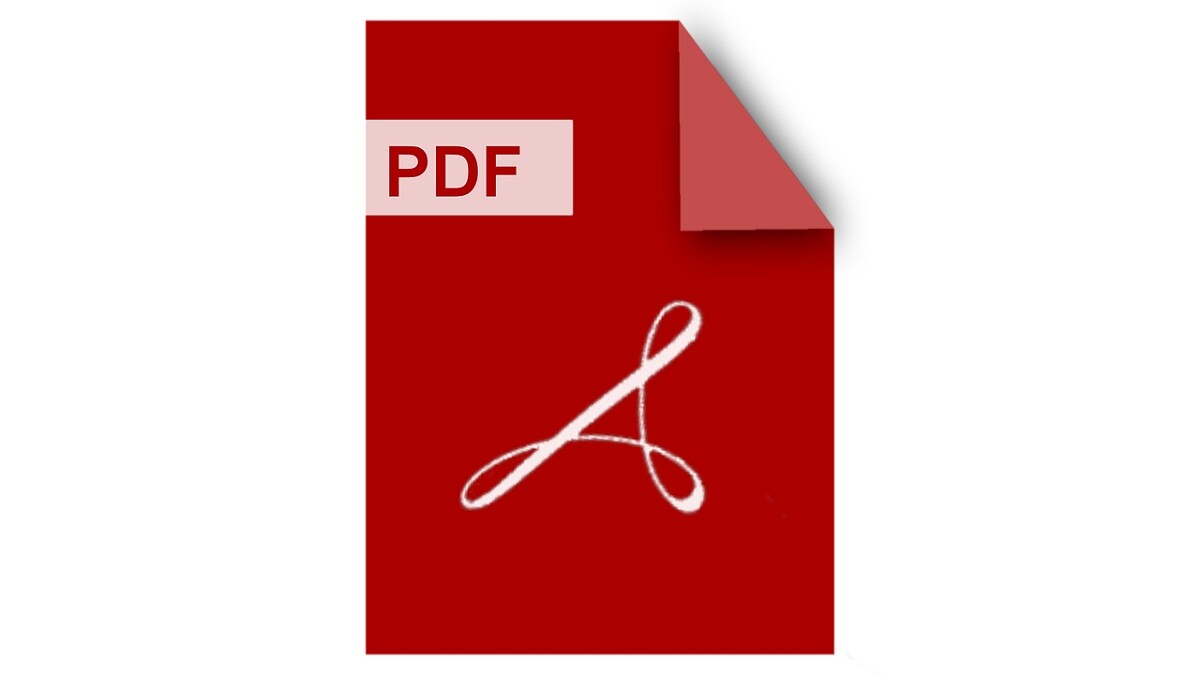

Es gibt Zeiten, in denen wir in ein PDF-Dokument schreiben müssen und nicht wissen, wie es geht oder welche Anwendungen oder Programme wir benötigen. In diesem Artikel helfen wir Ihnen dabei, dies zu erreichen, ohne Sie zu viel Aufwand zu kosten.
Um in ein PDF-Dokument zu schreiben, können wir einige Dienstprogramme verwenden, die wir online finden. Zum Beispiel Smallpdf. Geben Sie einfach ihre Website ein und folgen Sie den Anweisungen, die angezeigt werden:
Wir suchen nach dem PDF-Dokument, das wir bearbeiten möchten. Wir laden es auf die Website hoch .
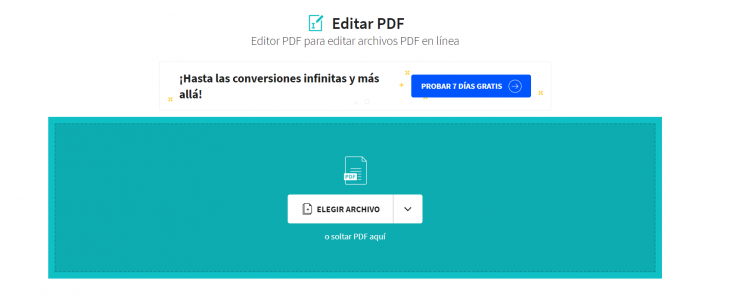
In der oberen Leiste finden Sie verschiedene Optionen zur Auswahl. Das, was uns interessiert, ist das ‘T’-Symbol, um den gewünschten Text einzufügen . Wenn wir etwas von Hand zeigen wollen, müssen wir auf den Bleistift klicken.
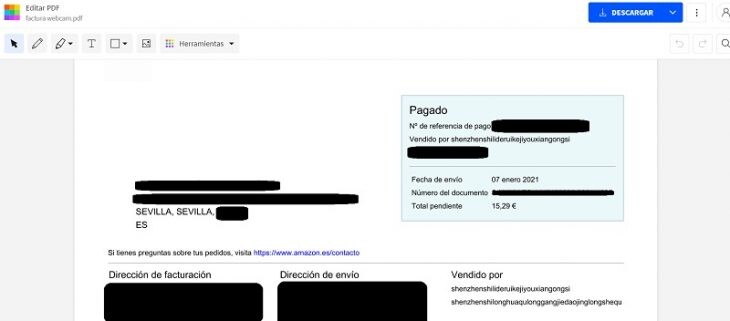
Wenn wir mit dem Schreiben fertig sind, müssen wir das Dokument herunterladen. Klicken Sie dazu oben auf die Schaltfläche ” Herunterladen “, damit wir das geänderte PDF in Sekundenschnelle auf unserem Computer erhalten.
Ein weiteres Tool, das wir versuchen können, in ein PDF-Dokument zu schreiben, ist PDF2GO. Dank dieser Online-Bewerbung können wir unsere PDF-Dokumente sehr schnell bearbeiten. Wir müssen nur ihre Website eingeben und die gewünschte PDF-Datei auswählen. Wir warten darauf, dass es hochgeht und sehen alle Optionen, die uns zur Verfügung stehen. PDF2GO verfügt über eine sehr intuitive Benutzeroberfläche mit großen Symbolen, die alle Möglichkeiten der Seite anzeigen.
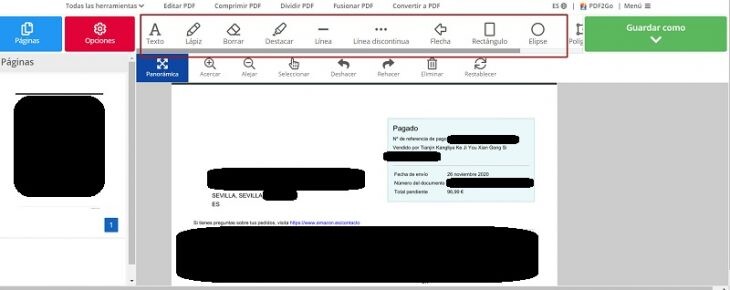
Schreiben Sie ein PDF-Dokument von unserem Android-Handy
Es gibt Zeiten, in denen wir etwas in ein PDF-Dokument schreiben müssen und keinen Computer zur Hand haben. Was tun? Nun, verwenden Sie unser Android-Handy. Seien Sie vorsichtig, das Dokument muss sich natürlich im internen Speicher unseres Telefons befinden. Um sicherzustellen, dass die wichtigsten Dokumente in dieser Hinsicht immer verfügbar sind, laden wir sie immer in die Cloud hoch, sei es Google Drive oder ein anderer Speicherdienst.
Sobald wir es auf unser Handy heruntergeladen haben, erhalten wir auch die PDFelement-Anwendung. Wir können es kostenlos im Android Play Store finden und es wiegt nur 10,49 MB.
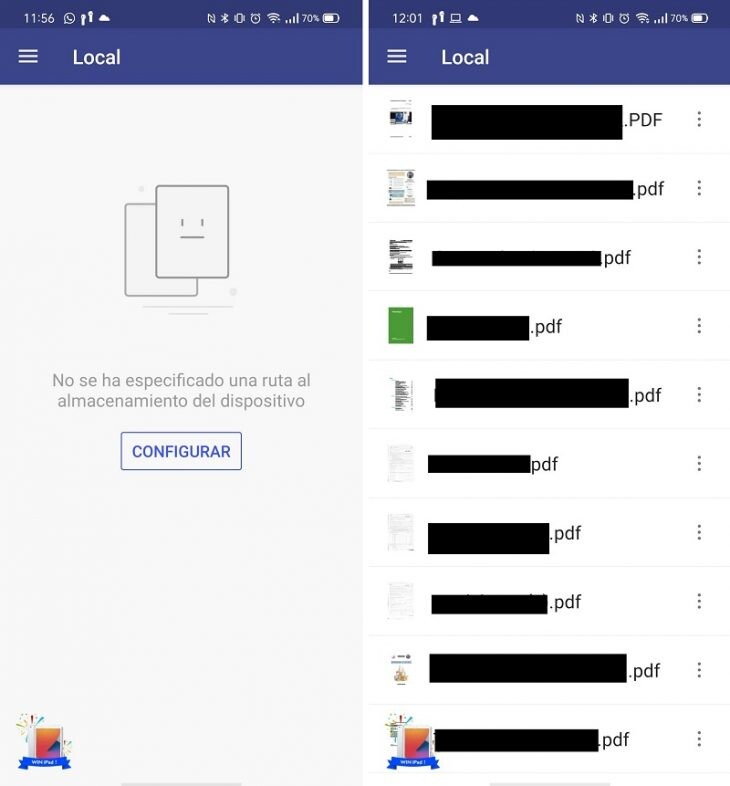
Der erste Schritt besteht darin , einen Pfad zu dem Ordner zu konfigurieren, in dem normalerweise PDF-Dokumente vorhanden sind. Zum Beispiel können wir den Ordner ‘Downloads’ auswählen. Wir geben der App die Erlaubnis, sie zu betreten.
Wenn wir es konfiguriert haben, klicken Sie auf dem geöffneten Bildschirm auf “Jetzt scannen”. Wenn Sie keine finden, empfehlen wir , die Anwendung zu beenden und erneut einzugeben . Wenn wir es erneut öffnen, werden alle PDFs angezeigt, die wir auf unserem Handy haben.
Sobald das PDF, über das wir schreiben möchten, geöffnet ist, müssen wir nur noch auf das T-Symbol klicken und fertig.